Kako omogućiti BitLocker bez TPM -a
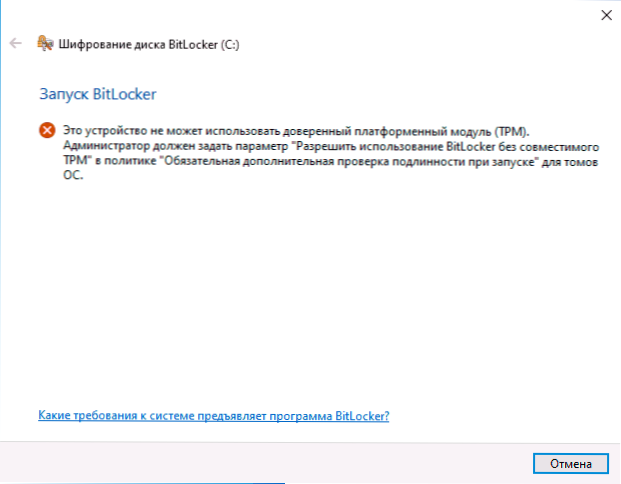
- 2031
- 548
- Franklin Skiles Sr.
BitLocker - Funkcija šifriranja ugrađenih diskova u sustavu Windows 7, 8 i Windows 10, počevši od profesionalnih verzija, što omogućava pouzdano šifriranje podataka i na HDD i SSD - sustav i nema uklonjivih pogona.
Međutim, kada je BitLocker enkripcija uključena za odjeljak sustava tvrdog diska, većina korisnika suočena je s porukom da "ovaj uređaj ne može koristiti pouzdani modul platforme (TPM). Administrator mora postaviti parametar kako bi omogućio uporabu BitLockera bez kompatibilnog TPM -a ". O tome kako to učiniti i šifrirajte sistemski disk pomoću bitlockera bez TPM -a i bit će raspravljano u ovoj kratkoj uputi. Cm. Također: kako staviti lozinku na USB flash pogon pomoću BitLockera.
Kratka referenca: TPM - Posebni kriptografski modul za hardver koji se koristi za zadatke šifriranja može se integrirati u matičnu ploču ili se povezati s njom. Bilješka: Ako je vaše računalo ili prijenosno računalo opremljeno TPM modulom, a vidite navedenu poruku, to može značiti da je iz nekog razloga TPM isključen u BIOS -u ili nije inicijalizirani u Windows (kliknite Win+R tipke i unesite TPM.MSC za kontrolu modula).
Dopustite BitLocker bez kompatibilnog TPM -a u sustavu Windows 10 najnovije verzije
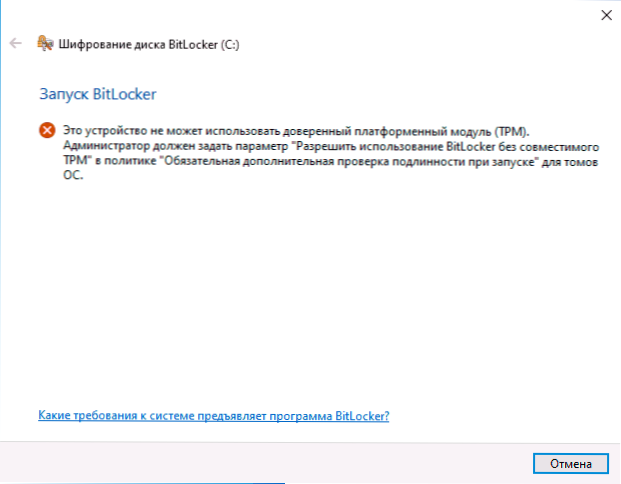
U posljednjoj verziji ažuriranja sustava Windows 10 (1903. svibnja 2019.), mjesto politike odgovorne za dozvolu bitlockera za šifriranje odjeljka sustava na disku bez TPM modula se donekle promijenilo (za prethodne verzije lokacija je opisana u Sljedeći odjeljak).
Da biste uključili Bitllocker šifriranje bez TPM -a u novoj verziji OS -a, poduzmite sljedeće korake:
- Pritisnite tipke Win+R na tipkovnici, unesite Gpedit.MSC I kliknite Enter.
- Urednik politike lokalne grupe otvorit će se. Idite na odjeljak: Konfiguracija računala - Administrativni predlošci - Windows komponente - Šifriranje diska BitLocker - diskovi operativnog sustava.
- Na desnoj ploči uređivača politike lokalne grupe, pronađite parametar "Ovaj parametar pravila omogućuje vam konfiguriranje zahtjeva dodatne provjere autentičnosti pri pokretanju" i dvaput kliknite na njega s mišem. Imajte na umu da popis ima dva parametra s tim imenom, treba nam onaj koji bez navođenja Windows poslužitelja.
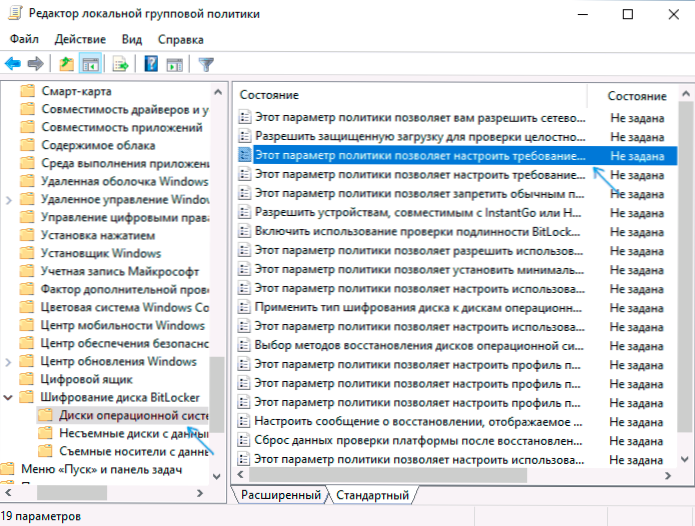
- U prozoru koji se otvara, odaberite "inkluzivnu" stavku i provjerite je li stavka "dopustiti uporabu bitlockera bez kompatibilnog TPM -a". Primijenite napravljene postavke.
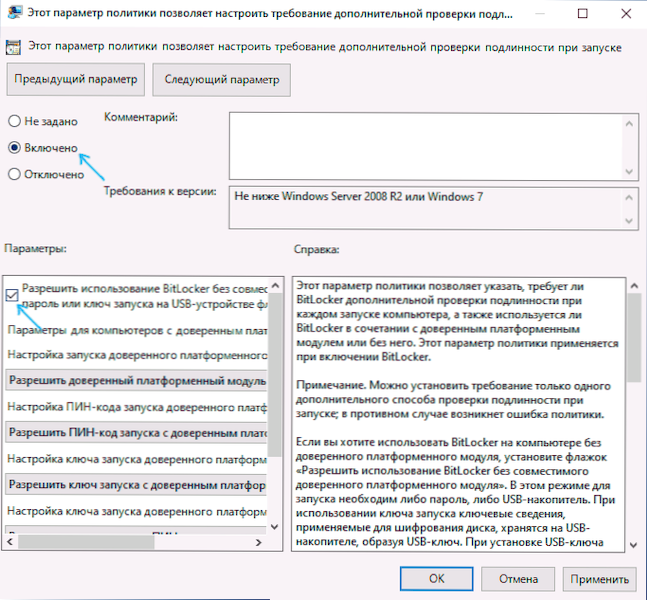
Proces je dovršen na ovome i sada možete omogućiti BitLocker šifriranje za odjeljak sustava Windows 10 Disk.
Istu dozvolu možete uključiti pomoću urednika registra: za to u odjeljku HKEY_LOCAL_MACHINE \ Software \ Policies \ Microsoft \ FVE Stvorite naziv parametar DWORD OmogućiBDWITHNOTPM i postavite vrijednost za nju 1.
Dozvola za korištenje BitLockera bez kompatibilnog TPM -a u sustavu Windows 10, 8 i Windows 7
Da bi se omogućilo šifriranje sistemskog diska pomoću BitLockera bez TPM -a, dovoljno je promijeniti jedan jedini parametar u uređivaču lokalnih grupnih politika Windows.
- Pritisnite tipke Win+R i unesite Gpedit.MSC Pokrenuti urednika lokalne grupne politike.
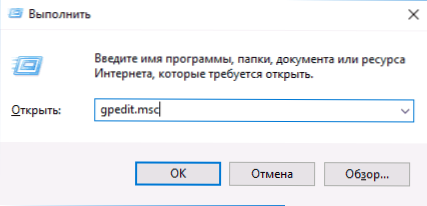
- Otvorite odjeljak (mape s lijeve strane): Konfiguracija računala - Administrativni predlošci - Windows komponente - Ovaj parametar pravila omogućuje vam odabir šifriranja bitlocker diska - diskova operativnog sustava.
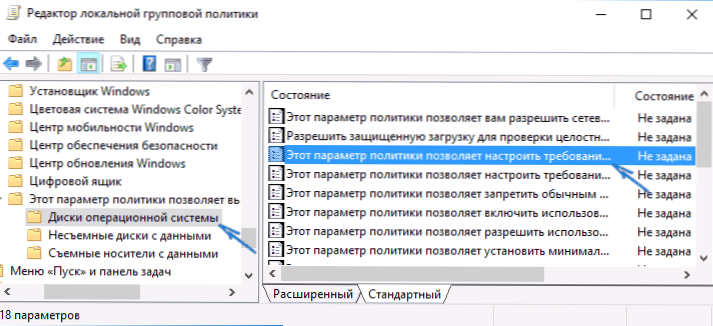
- S desne strane kliknite na parametar "Ovaj parametar pravila omogućuje vam konfiguriranje zahtjeva dodatne provjere autentičnosti prilikom pokretanja.
- U prozoru koji se otvara, instalirajte "inkluzivno", a također provjerite je li vrijedno oznake "Dopustite BitLocker bez kompatibilnog modula za pouzdanu platformu" (vidi. snimka zaslona).
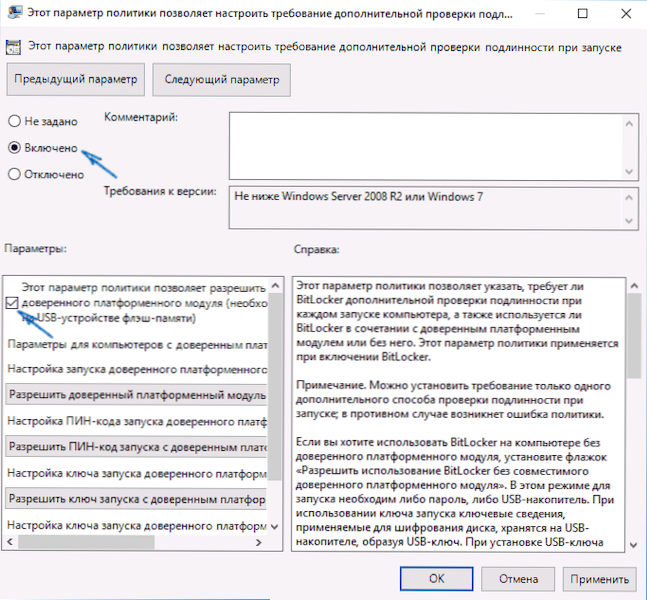
- Primijenite izvršene promjene.
Nakon toga možete koristiti šifriranje diskova bez poruka o pogrešci: samo odaberite sistemski disk u vodiču, kliknite ga s desnom gumbom miša i odaberite kontekstni izbor. Također, to možete učiniti u "upravljačkoj ploči" - "šifriranje bitlocker diska".
Možete postaviti lozinku za pristup šifriranom disku ili stvoriti USB uređaj (flash pogon), koji će se koristiti kao ključ.
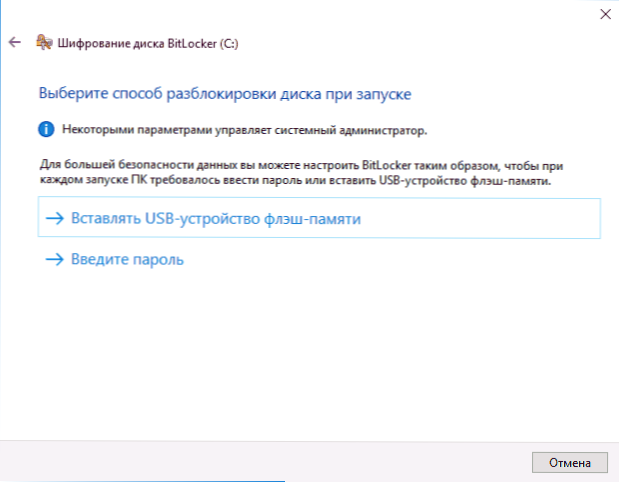
Napomena: Tijekom šifriranja diska u sustavu Windows 10 i 8, bit ćete pozvani da spremite podatke za dekodiranje, uključujući i na vaš račun Microsoft. Ako je pravilno konfiguriran za vas, preporučujem vam to - iz vlastitog iskustva korištenja BitLockera, kôd za vraćanje pristupa disku s računa u slučaju problema možda nije jedini način da izgubite svoje podatke.
- « Ova WI -FI mreža koristi zastarjeli sigurnosni standard u sustavu Windows 10 - zašto i što učiniti
- Kako saznati kapacitet baterije prijenosnog računala u sustavu Windows 10 »

